

オートフィルでコピーしたら行高が…!?
表をそのままは無理なんかな…??
行の高さもコピーしてほしい!?
先日もお話しましたが、Excelでオートフィル機能を使用すれば連番は打つことが可能ですよね。
でも、連番の時と同じやり方では、文字は上手くコピーされますが、表の場合は下の画像のように行の高さや列幅はコピーされないで元の高さや幅になってしまいます・・・
折角創った表の行の高さや列の幅が変わってしまっては、また一から手直しが必要ですよね・・・方法は無いのでしょうか?
実は、オートフィルで行の高さや列の幅をそのままにコピーする方法があるんですよね。 今日は、そのやり方を書いて置こうと思います。
- 【表の高さをそのままにオートフィルでコピーする方法】
- Excelシートの左側の1・2・3…と表示されてる『行見出し』上で表を選択します。※列幅の場合はA・B・C…と表示されてる『列見出し』上で選択します。
- すると、左の画像のようにフィルハンドルが行見出しの所に出来ていますのでカーソル形状が『+』に変わったところでドラッグします。
- Excelシートの左側の1・2・3…と表示されてる『行見出し』上で表を選択します。
- すると、左の画像のように行の高さもそのままでコピーされています。
※列幅の場合も先程の操作でそのままコピーされます。
- すると、左の画像のように行の高さもそのままでコピーされています。












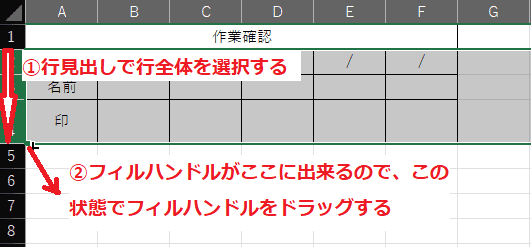

























※コメント投稿者のブログIDはブログ作成者のみに通知されます